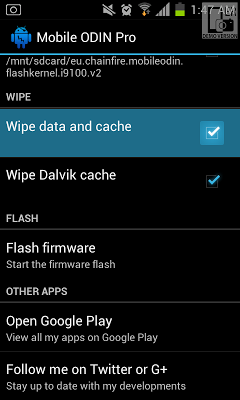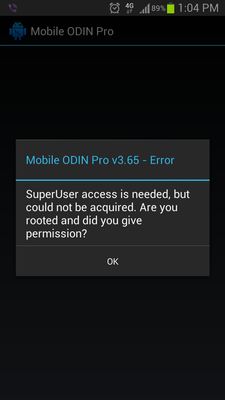[2013.02.27][ROOT] Mobile ODIN Pro v3.65
Giới thiệu
Mobile ODIN là một phần mềm cho phép bạn có thể flash firmware trên điện thoại. Bạn chỉ cần để nó lên trên bộ nhớ của máy (bộ nhớ trong hoặc bộ nhớ ngoài), bật Mobile ODIN và bắt đầu flash.
Chú ý: Máy điện thoại của bạn phải root để có thể sử dụng được Mobile ODIN. Kiểm tra list danh sách bên dưới để xem điện thoại của bạn có được hỗ trợ hay không.
Nhân dịp Galaxy Note N7000 đã ra phiên bản mới, hôm nay, mình xin phép viết một bài về Mobile Odin để update ROM bằng phần mềm trên điện thoại. Phần mềm này được sử dụng không chỉ trên Galaxy Note N7000 mà còn trên nhiều các thiết bị di động khác. Các bạn đọc bài viết dưới đây thể biết thông tin chi tiết nhé.Giới thiệu
Mobile ODIN là một phần mềm cho phép bạn có thể flash firmware trên điện thoại. Bạn chỉ cần để nó lên trên bộ nhớ của máy (bộ nhớ trong hoặc bộ nhớ ngoài), bật Mobile ODIN và bắt đầu flash.
Chú ý: Máy điện thoại của bạn phải root để có thể sử dụng được Mobile ODIN. Kiểm tra list danh sách bên dưới để xem điện thoại của bạn có được hỗ trợ hay không.
Nếu bạn sử dụng tùy chọn EverRoot (Chỉ có trên bản Pro – Bạn đừng lo về điều này, vì mình sẽ cung cấp cho các bạn bản Pro chứ không phải bản Lite), Mobile Odin sẽ root điện thoại của bạn trong khi bạn flash máy. Nếu bạn muốn thử các bản firmware rò rỉ hay các bản ROM mới, không có lí do gì để bạn phải để mất Root cả (vì với các bản ROM rò rỉ/ chuẩn bị phát hành/ các bản ROM mới phát hành, cộng đồng Android sẽ phải mất một chút thời gian để tìm ra các Root firmware mới một cách an toàn và ổn định nhất)
Tất cả các phân vùng sẽ được hỗ trợ, cũng như các file bị thiếu, các file .tar và các file .tar.md5. Mobile ODIN sẽ vẫn kiểm tra xem file của bạn có thiếu hoặc bị lỗi không (lỗi này xuất hiện khi bạn download các file không chuẩn hoặc đang download nhưng vì lí do gì đó mà file bị ngừng download) trước khi flash. Mặc dù trên lý thuyết là Mobile ODIN có thể phân vùng lại và flash EFS và bootloader, nhưng nó sẽ không làm như vậy vì lý do an toàn.
Các thiết bị được Mobile ODIN hỗ trợ (cập nhật ngày 27/03/2013)
- Samsung Galaxy S GT-I9000
- Samsung Galaxy S GT-I9000B
- Samsung Galaxy S GT-I9000M
- Samsung Galaxy S GT-I9003
- Samsung Galaxy S GT-I9003L
- Rogers Captivate SGH-I896
- AT&T Captivate SGH-I897
- Samsung Galaxy S2 GT-I9100
- Samsung Galaxy S2 GT-I9100T
Quảng cáo
- Samsung Galaxy S2 GT-I9100G
- Samsung Galaxy S2 GT-I9100M
- Samsung Galaxy S2 SHW-M250S
- Samsung Galaxy S2 SHW-M250K
- Samsung Galaxy S2 SC-02C
- AT&T Galaxy S2 SGH-I777
- Sprint/Virgin/Boost Epic 4G Touch SPH-D710/VMUB/BST
- USCC Galaxy S2 SCH-R760
- Samsung Galaxy S3 GT-I9300
- Samsung Galaxy S3 GT-I9300T
- Samsung Galaxy S3 GT-I9308
Quảng cáo
- AT&T Galaxy S3 SGH-I747
- Canadia Galaxy S3 SGH-I747M
- TMOUS Galaxy S3 SGH-T999
- Sprint Galaxy S3 SPH-L710
- VZW Galaxy S3 SCH-I535 (unlock bootloader !)
- USCC/Cricket/MetroPCS Galaxy S3 SCH-R530/U/M/C
- Samsung Galaxy S3 LTE SHV-E210S
- Samsung Galaxy S3 LTE GT-I9305
- Samsung Galaxy S3 LTE GT-I9305T
- Samsung Galaxy S3 LTE GT-I9305N
- Google Galaxy Nexus (GSM) Maguro/Yakju/GT-I9250
- Google Galaxy Nexus (CDMA/LTE) Toro/Mysid/SCH-I515 (no cdma radio flashing)
- Samsung Galaxy Note GT-N7000
- Samsung Galaxy Note GT-I9220
- Samsung Galaxy Note GT-N7000B
- Samsung Galaxy Note 2 GT-N7100
- Samsung Galaxy Note 2 LTE GT-N7105
- AT&T/Canadia Galaxy Note 2 SGH-I317/M
- TMOUS Galaxy Note 2 SGH-T889
- Sprint Galaxy Note 2 SPH-L900
- VZW Galaxy Note 2 SCH-I605 (unlock bootloader !)
- USCC Galaxy Note 2 SCH-R950
- Samsung Galaxy Note 10.1" GT-N8000
- Samsung Galaxy Note 10.1" Wi-Fi GT-N8010/N8013
- Samsung Galaxy Tab 7" GT-P1000
- Samsung Galaxy Tab 7.0 Plus GT-P6200
- Samsung Galaxy Tab 7.0 Plus Wi-Fi GT-P6210
- Samsung Galaxy Tab 7.0 Plus GT-P6200L
- Samsung Galaxy Tab 7.7" GT-P6800
- Samsung Galaxy Tab 7.7" Wi-Fi GT-P6810
- Samsung Galaxy Tab 10.1" GT-P7500
- Samsung Galaxy Tab 10.1" Wi-Fi GT-P7510
- Samsung Galaxy Tab 2 7" GT-P3100
- Samsung Galaxy Tab 2 7" Wi-Fi GT-P3110/P3113
- Samsung Galaxy Tab 2 10" GT-P5100
- Samsung Galaxy Tab 2 10" Wi-Fi GT-P5110/P5113
- Samsung Galaxy 5 GT-I5500
- Samsung Galaxy 5 GT-I5500B
- Samsung Galaxy 5 GT-I5500L
- Samsung Galaxy 5 GT-I5500T
- Samsung Galaxy 5 GT-I5500M
- Samsung Galaxy 5 GT-I5503
- Samsung Galaxy 5 GT-I5503T
- Samsung Galaxy 5 GT-I5508
Nếu thiết bị của bạn không nằm trong danh sách trên, các bạn cũng đừng quá buồn, phần mềm sẽ sớm cập nhật phiên bản mới và sẽ hỗ trợ nhiều điện thoại hơn.
Flashing bằng Mobile ODIN sẽ không làm tăng bộ đếm Counter của máy (bộ đếm số lần bạn tác động vào bản ROM – có liên quan đến chế độ bảo hành của hãng), cũng như sẽ không làm xuất hiện cảnh báo tam giác vàng khi khởi động.
DownloadMobile ODIN Pro - Android Market / Google Play
Hoặc
Mobile ODIN Pro – Miễn phí
Trong địa chỉ bên trên, mình đang sử dụng phiên bản Pro “lậu” của Mobile ODIN, tuy nhiên, nếu các bạn nào có điều kiện thì nên mua phiên bản chính thức của phần mềm. Tuy nó chỉ có giá 4,99$ = 100.000 VNĐ, một số tiền nhỏ so với các bạn đã sở hữu Galaxy Note, thế nhưng, việc mua phần mềm còn có tác dụng động viên, khuyến khích và giúp đỡ các nhà phát triển nữa. Ngay cả bản thân mình cũng đã mua phần mềm này rồi.
Hướng dẫn sử dụng
Đầu tiên, bạn download ROM về và copy vào máy (bộ nhớ trong hoặc bộ nhớ ngoài, và tốt nhất là các bạn nên copy thư mục đầu của bộ nhớ cho tiện sử dụng). Các bản ROM sẽ có định dạng và file .taz hoặc .md5.taz. Flash thiết bị Android bằng Mobile ODIN rất dễ dàng. Bạn bắt đầu bằng cách khởi động ứng dụng. Bạn chờ một chút, phần mềm sẽ kiểm tra cấu hình máy của bạn và những gì cần thiết để có thể tiếp tục sử dụng phần mềm (như đã được Root). Phiên bản Pro mình cung cấp cho các bạn ở đường link bên trên sẽ tự động tải các file cần thiết (nếu cần) xuống một cách tự động (đối với những thiết bị lần đầu sử dụng Mobile ODIN), thế nên tốt nhất là các bạn đang sử dụng thiết bị của mình kết nối wifi (đối với phiên bản Lite, bạn sẽ phải tự tìm và download các file cần thiết cho thiết bị của mình về máy. Ở đây mình xin phép bỏ qua phần này, vì như đã nói ở trên, mình chỉ tập trung vào phiên bản Pro).
Bây giờ bạn sẽ thấy màn hình chính của phần mềm Mobile ODIN (phần mềm Mobile ODIN Pro mình đang sử dụng bên dưới là của phiên bản v3.00, v3.65 mình cung cấp đường link ở trên cũng có giao diện giống hệt như vậy nhé).
Như các bạn thấy ở trên hình, Mobile ODIN sẽ liệt kê danh sách tất cả các phân vùng thiết bị. Bạn chọn phân vùng nào, Mobile ODIN sẽ cho phép bạn chọn file từ thẻ nhớ để flash phân vùng đó. Đừng có lo lắng việc bạn chọn sai file, Mobile ODIN sẽ không cho phép bạn làm như vậy. 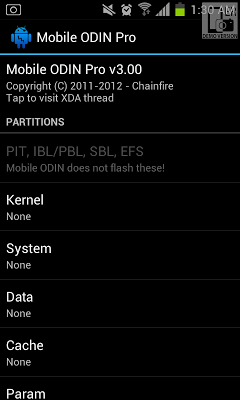
Từ màn hình của ODIN trên máy tính, bạn có thể sử dụng các tùy chọn “PDA”, “PHONE” và “CSC”, tuy nhiên, với Mobile Odin, tất cả các nút đó được thay thế bằng tùy chọn “Open File”. Tùy chọn này sẽ mở file bạn muốn chọn trên thẻ nhớ trên điện thoại (Intenal SD card) hay thẻ nhớ ngoài (external SD card). Khi bạn chọn được file rồi, Mobile ODIN sẽ tự động tìm tất cả các phân vùng có thể flash từ file đó. Ví dụ như bạn chọn file .tar (file chứa kernel và modem) thì Mobile ODIN sẽ tự điều chỉnh phân vùng Kernel và Modem sử dụng file .tar đó trong quá trình flash. 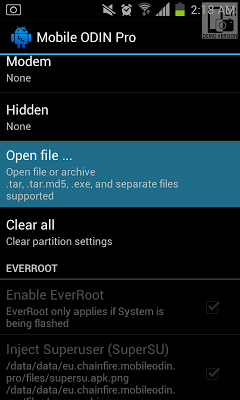
Ok, bây giờ bạn chọn file mà bạn muốn dùng để cài đặt hệ điều hành mới. Như ở trên là sử dụng file “GT-I9100_ITV_I9100….md5.taz.”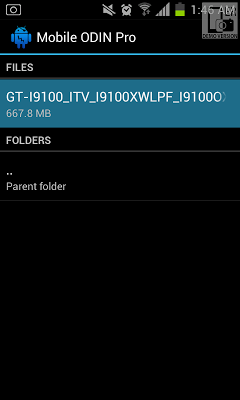
Sau đó, ở màn hình tiếp theo, bạn sử dụng các tùy chọn sau:
Khuyến cáo nên chọn:
Enable EverRoot: Mobile ODIN sẽ tự động Root phiên bản hệ điều hành mới của bạn.
Inject Superuser (SuperUS): Mobile ODIN sẽ cài dặt Super user cho bạn.
Inject Mobile ODIN: Mobile ODIN sẽ tự động cài lại chính nó để bạn có thể sử dụng lần sau.
Chú ý: Bạn cũng có thể tùy chọn các tính năng như “Wipe data and cache” và “Wipe Dalvik cache”, Mobile ODIN sẽ xóa hết tất cả dữ liệu và bộ nhớ đệm của bạn. Chính vì thế, bạn nên sao lưu lại tin nhắn, danh bạ, cuộc gọi,… trước khi sử dụng tùy chọn này.
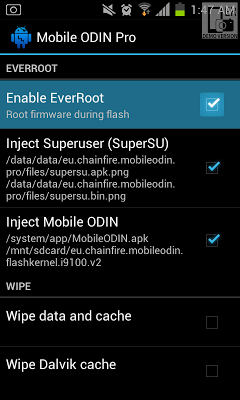
OK, khi bạn đã chọn xong file cần thiết để cài đặt, bạn cũng đã cấu hình xong các tùy chọn của Mobile ODIN, đã đến lúc bạn flash máy. Bạn kéo xuống và chọn “Flash Firmware”. Hãy chú ý rằng máy bạn nên còn trên 50% pin. Còn công việc của bạn bây giờ là: tự thưởng cho minh một tách café, tiến trình cài đặt sẽ mất khoảng 10-15 phút. Một hệ điều hành mới mẻ đang chờ đón bạn ở phía trước, chúc bạn vui vẻ.